Hier zeigen wir, wie einfach Sie über die Plattform all Ihre Bestellungen erledigen können.
- Klicken Sie auf Markt in Ihrem FoodNotify Account.
- Klicken Sie auf den gewünschten Lieferanten.
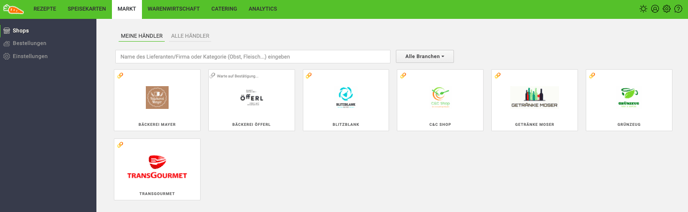
- Die Produktliste des Lieferanten öffnet sich.
- Das Kästchen mit dem Raster ermöglicht Ihnen die Ansicht zu wechseln zur Produktliste oder zurück zur Bildansicht.
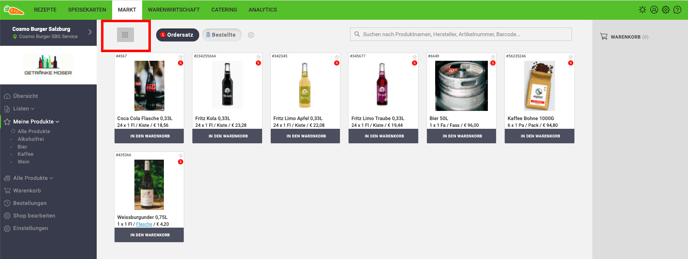
- Bei manchen Produkten haben Sie die Möglichkeit auszuwählen ob Sie nach Einheit oder Einzelverpackung bestellen möchten (je nachdem ob der Lieferant das ermöglicht oder nicht).
- Klicken Sie dafür auf die Einheit (blau unterstrichen) und wechseln Sie diese nach Bedarf.
- Klicken Sie auf In den Warenkorb um Produkt hinzuzufügen und auf - oder + um die Produktmenge zu ändern.
- In der rechten Leiste klicken Sie auf Warenkorb um den Warenkorb zu öffnen.
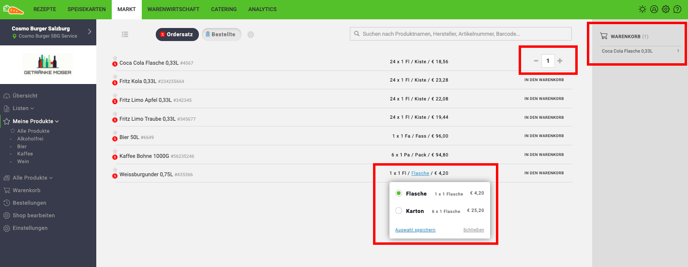
- Im Warenkorb wird angezeigt, wenn die Lieferung an einem anderen Liefertag erfolgt (dies ergibt sich aus den Einstellungen die zuvor getätigt wurden).
- Passen Sie noch die Mengen an, wenn nötig.
- Wechseln Sie die gewünschte Kostenstelle (Betrieb) wenn vorhanden.
- Fügen Sie ein Kommentar für den Lieferanten hinzu (im Falle einer Testbestellung, können Sie diese Info eben auch hier vermerken).
- Klicken Sie auf Bestellung abschicken um diese auszulösen.
- Je nachdem welche Anbindung der Lieferant hat, wird die Bestellung entweder per E-Mail an den Lieferanten übermittelt oder im Hintergrund in einem vorher vereinbarten Format (EDI,..).
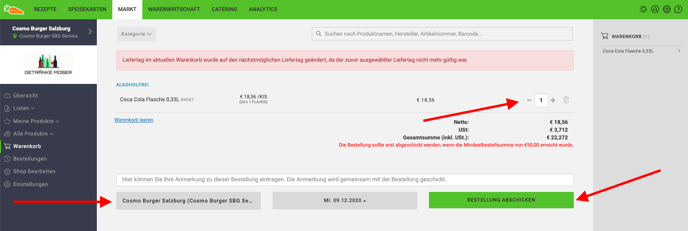
- Um eine Übersicht zu den getätigten Bestellungen zu erhalten, klicken Sie links in der Seitenleiste auf Bestellungen.
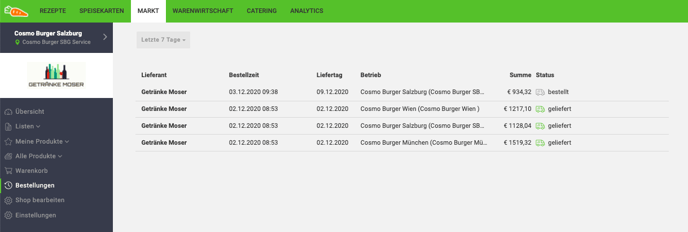
- Klicken Sie auf eine Bestellung, öffnet sich diese und Sie haben die Möglichkeit, die gleichen Produkt erneut zu bestellen oder weitere hinzuzufügen. Durch einen Klick auf PDF Download können Sie diese im PDF Format öffnen und ausdrucken.
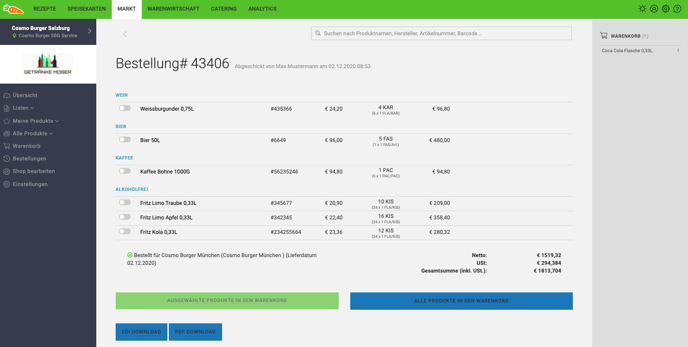
Sobald die Bestellungen angeliefert wurden, müssen diese übernommen und in die Warenwirtschaft importiert werden.
Lesen Sie hier, wie das funktioniert.